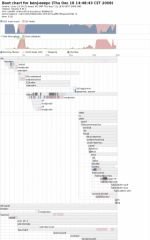I. Présentation
Bootchart est un outil d’analyse du démarrage de Linux. Il permet de voir quels programmes ou services se lancent au démarrage de votre machine, combien de ressources ils utilisent et pendant combien de temps. Les informations sont collectées au démarrage de votre machine et sont exploitables via un graphique (PNG ou SVG). Ces informations sont stockées en mémoire le temps du démarrage de l’ordinateur puis, à la fin du boot, ils sont sauvegardés sur le disque dur.
II. Installation
Bootchart se trouve dans les dépôts officiels, par conséquent, l’installation se résume à cette commande :
apt-get install bootchart
Les sources ainsi que des paquets sont disponibles pour de nombreuses autres distribution sur la .
Voila c’est tout, l’installation est déjà terminée (les joies de Linux….) 🙂
III. Utilisation
Si vous avez installé Bootchart grâce aux dépots ou au paquets, tout est déjà prêt à l’emploi (out of the box comme on dit). Par contre, je vois sur le site officiel une deuxième méthode si cela ne fonctionne pas automatiquement :
Dans votre /boot/grub/menu.ls t, ajoutez le partie en gras ci-dessous ( attention, ceci reste une manipulation dangereuse à ne faire que si vous savez pourquoi. De plus, elle est inutile sous Hardy et Intrepid 🙂 ) :
- root (hd0,1) *
- kernel /vmlinuz-2.6.10 ro root=/dev/hda1 * init=/sbin/bootchartd
-
initrd /initrd-2.6.10.img *
Une fois Bootchart opérationnel, il suffit de redémarrer pour pouvoir avoir votre première analyse de boot.
Donc une fois votre machine redémarrée, rendez-vous dans le dossier /var/log/bootchart . Vous y trouverez les différents graphiques (correspondants aux différents démarrages) que vous pouvez analyser à votre guise et ainsi désigner les programmes ou services à empêcher au démarrage (à vos risques et périls).Petit rappel : Pour connaître la liste de vos services se lançant au boot de votre machine et empêcher leur démarrage, je vous invite à aller sur cette page (troisième partie).
Pour illustrer cet article, voici l’analyse du boot de mon EeePc (qui a été paramétré de cette manière ), je la comparerais, plus tard, avec la prochaine installation que je compte faire sur mon EeePc (Xubuntu 8.10 + noyau eee)
A vous les joies de l’optimisation 🙂